
是時候知道了 如何禁用 Chrome 分組選項卡的網格視圖 上週,它成為安裝和使用最多的網絡瀏覽器之一的最大新奇之處之一。
你懂, 以及我們幾天前討論過如何使用它們的那個,分組選項卡允許我們對每次單擊大 G 創建的瀏覽器中的選項卡按鈕時生成的新網格視圖中的多個選項卡進行分組。
如何禁用分組選項卡網格視圖
以及如何 我確信有些人對這個新界面不再抱有幻想 對於選項卡,如果您想返回到上一個選項卡,我們將介紹這個可以挽救您生命的技巧:
- 在Chrome中, 我們轉到 URL 通常所在的導航欄 導航到我們最喜歡的網站
- 現在我們必須複製以下文本以將其粘貼到導航欄中:
鉻://標誌

- 現在我們必須在搜索字段中輸入:
格
- 在所有結果中 我們必須找到“選項卡網格佈局”
- 單擊右側的下拉按鈕
- Y 從列表中選擇“已禁用”
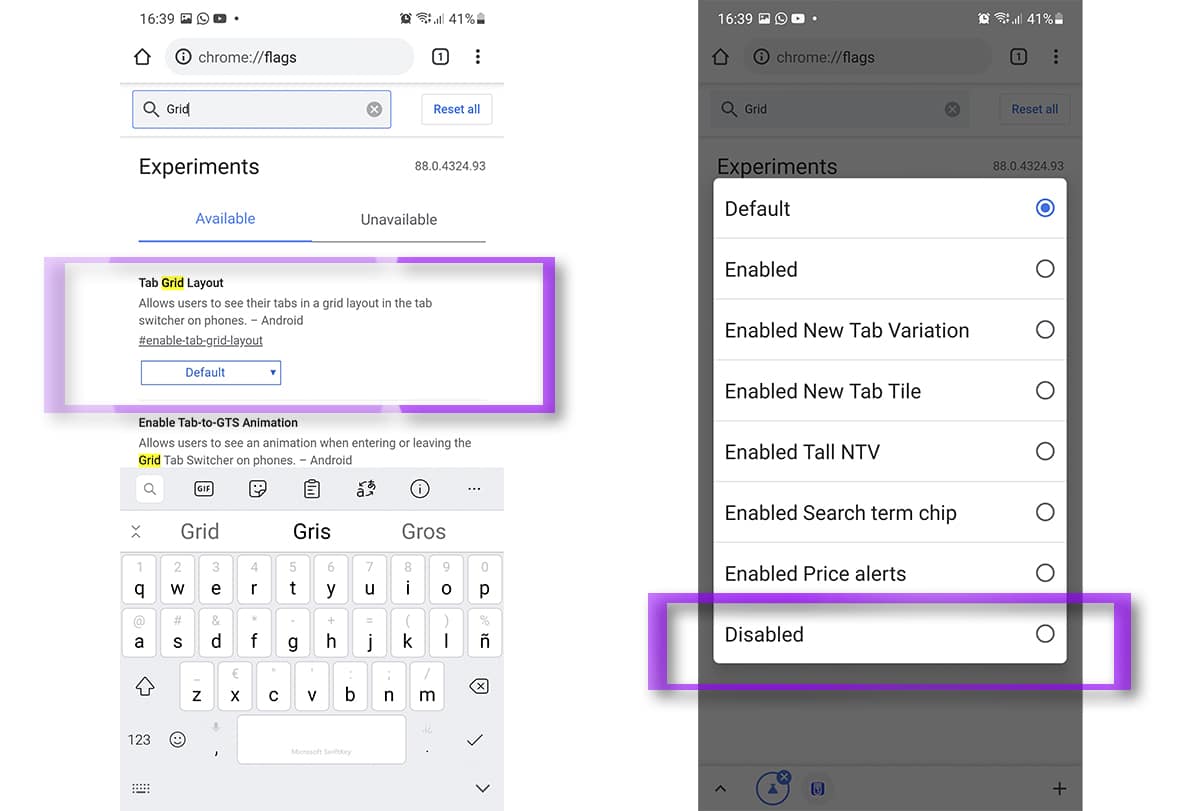
- Chrome 會要求我們重新啟動瀏覽器以使更改生效
- 現在我們有 禁用新選項卡網格視圖
- 如果您想確定,請從最近的應用程序視圖中關閉該應用程序,僅此而已
我們有 禁用 Chrome 分組選項卡的新網格視圖 它是過去幾個月最好的新奇事物之一; 特別是因為能夠在該網格或網格視圖中將一個選項卡拖動到另一個選項卡上,並創建一組選項卡,我們可以通過它們的圖標從底部導航欄從一個選項卡轉到另一個選項卡。
